So erstellen und verwalten Sie das BTRFS -Dateisystem unter Linux

- 4936
- 483
- Ilja Köpernick
Btrfs oder B-Baum Dateisystem ist ein GPL-lizenziertes Kopie auf dem Schreiben (Cow) wurde von mehreren Unternehmen wie folgt entwickelt. Oracle, Redhat, Fujitsu, Intel, Facebook, Linux Foundation, SUSE usw. BRTFs unterstützt maximal bis zu 16 Exbibyte und Filesize kann aufgrund der Einschränkung des Kernels maximal bis zu 8 Exbibyte sein.
 Erstellen Sie das BTRFS -Dateisystem unter Linux
Erstellen Sie das BTRFS -Dateisystem unter Linux Dateien können in allen Zeichen erstellt werden, außer “/" Und NULL. BTRFS hat Selbstheilungsmerkmale und kann mehrere Volumes überspannen. In BTRFS können wir das Dateisystem aufbauen, das Blockgerät im Online-Modus hinzufügen oder entfernen.
Es liefert auch Subvolume, Subvoluma sind keine separaten Blockgeräte, sondern können Schnappschüsse erstellen und den Schnappschuss für diese Subvolumes wiederherstellen. Anstatt LVM zu verwenden, können wir BTRFs verwenden. Das BTRFS-Dateisystem wird noch nicht in der Produktion getestet, wenn wir wichtige Daten haben, werden derzeit empfohlen, BTRFS in Produktionsumgebungen nicht zu verwenden.
BTRFS hat es veröffentlicht 3.18 Version bis letzten Monat Dezember 2014 mit mehreren neuen Funktionen.
Merkmale von BTRFs
Diese neue Version von BTRFS mit vielen neuen Funktionen wie folgt gefüllt:
- Standardmäßig ist die MKFS-Feature-METADATA-Funktion bei Kernel 3 erhältlich.10.
- Um die stark beschädigten Dateisysteme mit Sorgfalt zu reparieren.
- Die Option der Konvertierung hinzugefügt, um den Fortschritt zu zeigen.
- Fähigkeit, verlorene Dateien mit Lost+Found zu verknüpfen. Dies ist eine Lösung für einen kürzlich durchgeführten Kernel -Fehler.
- Um den Überblick über die Verwendung des Dateisystems und nicht den DF zu sehen.
- Und noch viele weitere Fehlerfixes mit und verbesserte Dokumentation.
- Subvolumes für das Dateisystem.
Meine Umgebung eingerichtet
Hostname : btrfs.tecmintlocal.com IP -Address : 192.168.0.120 Datenträgergröße verwendet : 8 GB [/dev/sdb]
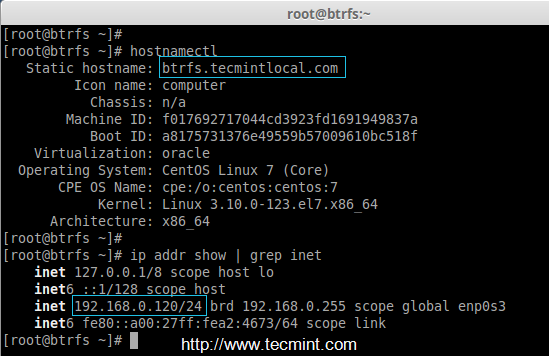 BTRFS -Setup
BTRFS -Setup Schritt 1: Installieren und Erstellen von BTRFS -Dateisystem
1. In den meisten der neuesten Linux-Verteilungen von heute ist das BTRFS-Paket vorinstalliert. Wenn nicht, installieren Sie das BTRFS -Paket mit dem folgenden Befehl.
# yum install btrfs-progs -y [auf Redhat-basierter Distribose] # sudo apt-Get Installieren Sie BTRFS-Tools -y [auf Debian-basierter Distribose]
2. Nachdem das BTRFS -Paket auf dem System installiert wurde.
# Modprobe Btrfs
3. Hier haben wir nur eine Festplatte verwendet (ich.e. /dev/sdb) In dieser Festplatte richten wir logische Volumes ein und erstellen das BTRFS-Dateisystem. Bevor Sie sie erstellen, überprüfen wir zunächst die an das System angeschlossene Festplatte.
# ls -l /dev | Grep Sd
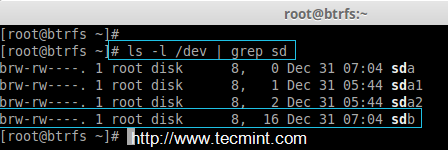 Scheibe überprüfen
Scheibe überprüfen 4. Sobald Sie bestätigt haben, dass die Festplatte ordnungsgemäß an das System angeschlossen ist, ist es jetzt an der Zeit, eine Partition für LVM zu erstellen. Wir werden verwenden 'fdiskBefehl zum Erstellen von Partitionen auf der /dev/sdb Scheibe. Befolgen Sie die unten erläuterten Anweisungen, um eine neue Partition auf dem Laufwerk zu erstellen.
# Fdisk -c /dev /sdb
- Drücken Sie 'N'Für die Erstellung einer neuen Partition.
- Dann wähle 'P'Für die primäre Partition.
- Wählen Sie als nächstes die Partitionsnummer als 1.
- Definieren Sie den Standardwert, indem Sie nur zweimal drücken Eingeben Taste.
- Nächste Presse 'P'Um die definierte Partition zu drucken.
- Drücken Sie 'L'Alle verfügbaren Typen auflisten.
- Typ 'T'Die Partitionen auswählen.
- Wählen '8e'Für Linux LVM und drücken Sie die Eingabetaste, um sie anzuwenden.
- Dann wieder benutzen 'P„Um die Änderungen zu drucken, was wir vorgenommen haben.
- Verwenden 'w'Um die Änderungen zu schreiben.
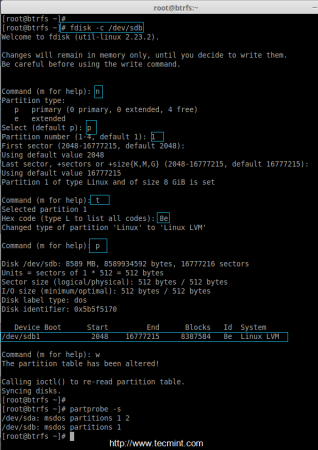 Erstellen Sie eine Partition für LVM
Erstellen Sie eine Partition für LVM 5. Sobald Sie Partition erfolgreich erstellt haben, müssen Sie die Änderungen der Partitionstabelle an Kernel aktualisieren, um dies zu erhalten Teilprobe Befehl zum Hinzufügen der Festplatteninformationen zu Kernel und nach dieser Liste die Partition wie unten gezeigt.
# PartProbe -s # ls -l /dev | Grep Sd
 Partitionstabelle aktualisieren
Partitionstabelle aktualisieren Logische Lautstärke einrichten
6. Erstellen Sie das physikalische Volumen und die Volumengruppe auf /dev/sdb1 Datenträger verwendet pvcreate Und vgcreate Befehl.
# pvcreate /dev /sdb1 # vgcreate tecmint_vg /dev /sdb1
7. Erstellen Sie logisches Volumen in der Volumengruppe. Hier habe ich zwei logische Bände erstellt.
# lvcreate -l +2g -n tecmint_lv1 tecmint_vg # lvcreate -l +2g -n tecmint_lv2 tecmint_vg
8. Listen Sie das erstellte physikalische Volumen-, Volumengruppen- und logische Volumen auf.
# PVS && VGS && LVS
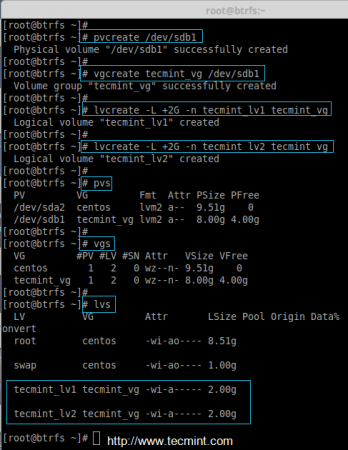 Erstellen Sie logische Bände
Erstellen Sie logische Bände Erstellen von BTRFS -Dateisystem
9. Lassen Sie uns das Dateisystem jetzt für unsere logischen Volumes erstellen.
# MKFS.btrfs/dev/tecmint_vg/tecmint_lv1
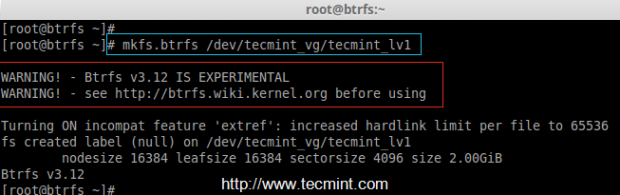 Erstellen Sie BTRFS -Dateisystem
Erstellen Sie BTRFS -Dateisystem 10. Erstellen Sie als nächstes einen Mountspunkt und montieren Sie das Dateisystem.
# mkdir/mnt/tecmint_btrfs1 # mont/decmint_vg/tecmint_lv1/mnt/tecmint_btrfs1/
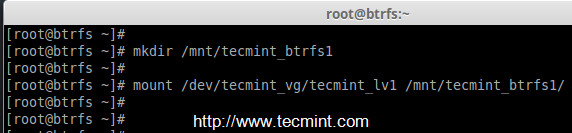 Mount BTRFS -Dateisystem
Mount BTRFS -Dateisystem 11. Überprüfen Sie den Mountspunkt mit Hilfe des DF -Befehls.
# df -h
Hier war die verfügbare Größe 2 GB
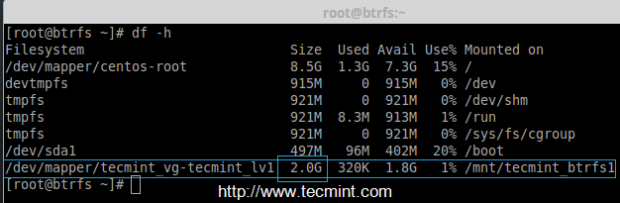 Überprüfen Sie die BTRFS -Dateisystemseiten: 1 2 3
Überprüfen Sie die BTRFS -Dateisystemseiten: 1 2 3
- « Nützliche Firewall -Regeln, um Firewall unter Linux zu konfigurieren und zu verwalten
- So richten Sie Failover und Load -Ausgleich in Pfsense ein »

